Creating and Editing Terrains
You can add a terrain object to your scene by selecting GameObject > 3D Object > Terrain from the menu (this will also add a corresponding Terrain asset to the Project view). However, the landscape will initially be nothing more than a large, flat plane. However, if you look at the inspector when the terrain object is selected, you will see that it provides a number of tools you can use to create any landscape features you like.
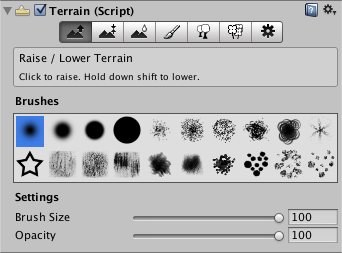
나무 배치 툴 및 설정 패널을 제외하면 툴바의 모든 툴은 “브러시” 모음 및 브러시 크기와 불투명도 설정 메뉴를 제공합니다. 이 툴이 이미지 에디터의 페인팅 툴과 유사한 것은 우연이 아닙니다. 터레인의 디테일은 바로 그 방식, 즉 지면에 디테일을 “페인팅”하는 방식으로 생성되기 때문입니다. 툴바의 맨 왼쪽 툴(Raise/Lower Terrain)을 선택하고 마우스를 씬 뷰의 터레인 위에서 움직이면 표면 위에 스포트라이트를 닮은 커서가 나타나는 것을 볼 수 있습니다. 마우스를 클릭하면 마우스 포지션에 있는 터레인의 높이가 점진적으로 변하도록 페인팅할 수 있습니다. Brushes 툴바에서 다른 옵션을 선택하여 다른 모양으로 페인팅할 수 있습니다. Brush Size 및 Opacity 옵션은 각각 브러시의 범위 및 브러시 강도를 변경합니다.
모든 툴의 세부 사항은 이어지는 섹션에서 설명합니다. 그러나 이 모든 툴은 디테일 페인팅이라는 컨셉에 기반하고 있으며 나무 배치 툴을 제외하면 모든 툴이 브러쉬, 브러쉬 크기 및 불투명도를 조절할 수 있는 옵션을 동일하게 제공합니다. 이 툴을 사용하여 터레인의 높이를 설정할 뿐만 아니라 채색, 식물 및 기타 오브젝트를 추가할 수 있습니다.
터레인 키보드 단축키(Terrain Keyboard Shortcuts)
터레인 인스펙터에서 사용할 수 있는 키보드 단축키는 다음과 같습니다.
- Pressing the keys from F1 to F6 with the shift key held down selects the corresponding terrain tool (eg, F1 selects the Raise/Lower tool).
- Comma (,) and dot (.) cycle through the available brushes.
- Shift-comma (<) and Shift-dot (>) cycle through the available objects for trees, textures and details.
또한 F 키를 눌렀을 때의 표준 동작은 터레인에 대해서는 다소 달라집니다. 일반적으로 마우스가 씬 뷰 위에 있을 때 F 키를 누르면 전체 오브젝트 선택에 프레임을 씌웁니다. 그러나 터레인은 일반적으로 매우 크기 때문에 F 키를 누르면 마우스/브러쉬가 현재 위치한 터레인 영역의 씬 뷰에 포커스를 맞추게 됩니다. 이를 통해 편집하고자 하는 터레인 영역으로 매우 빠르고 직관적으로 이동할 수 있습니다. 마우스가 지형 오브젝트에서 떨어져 있는 상황에서 F 키를 누르면 표준대로 프레임화 동작을 하게 됩니다.